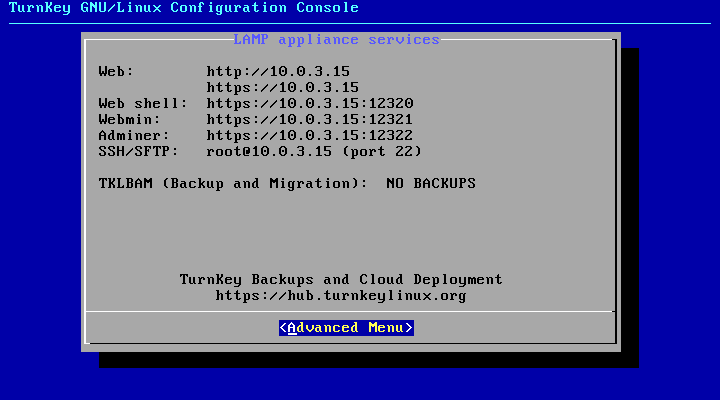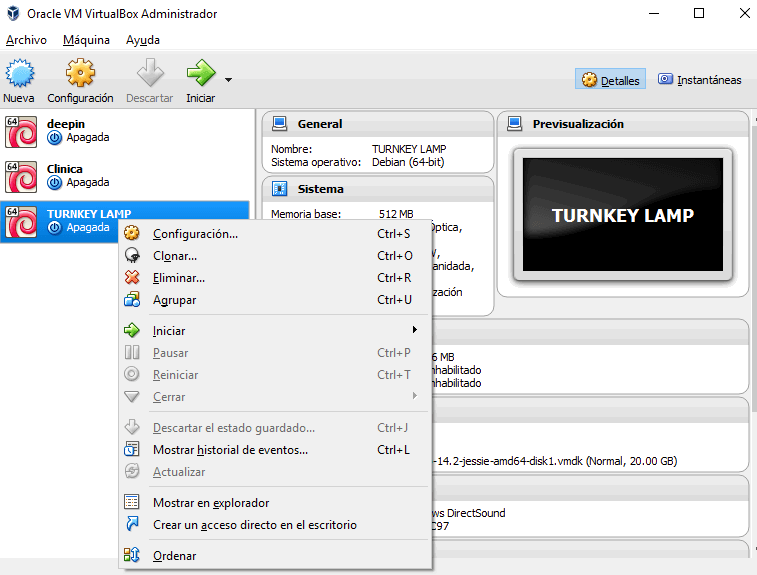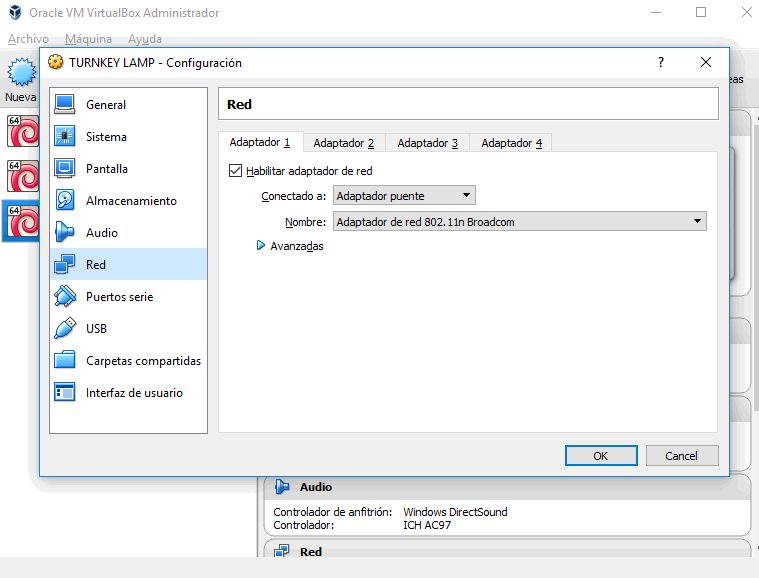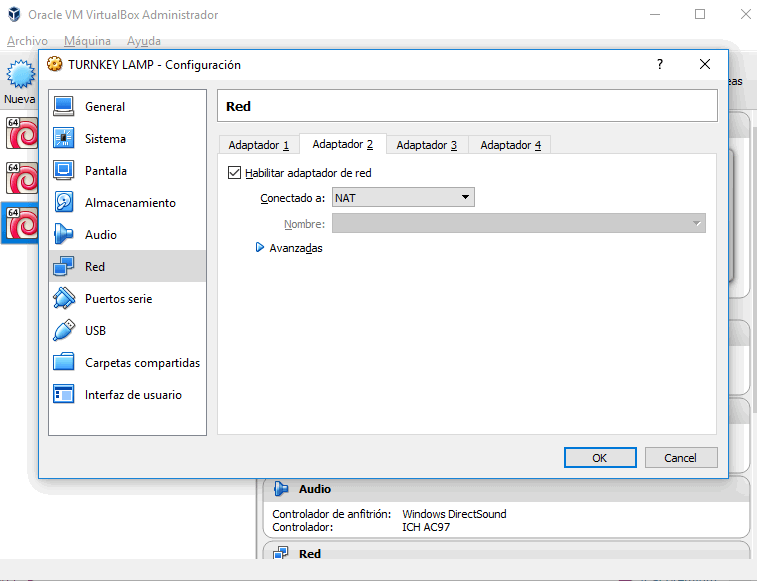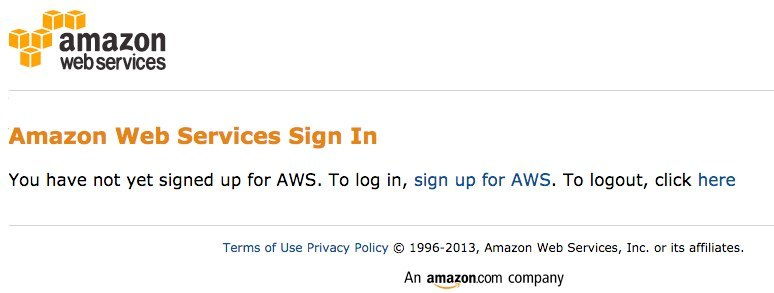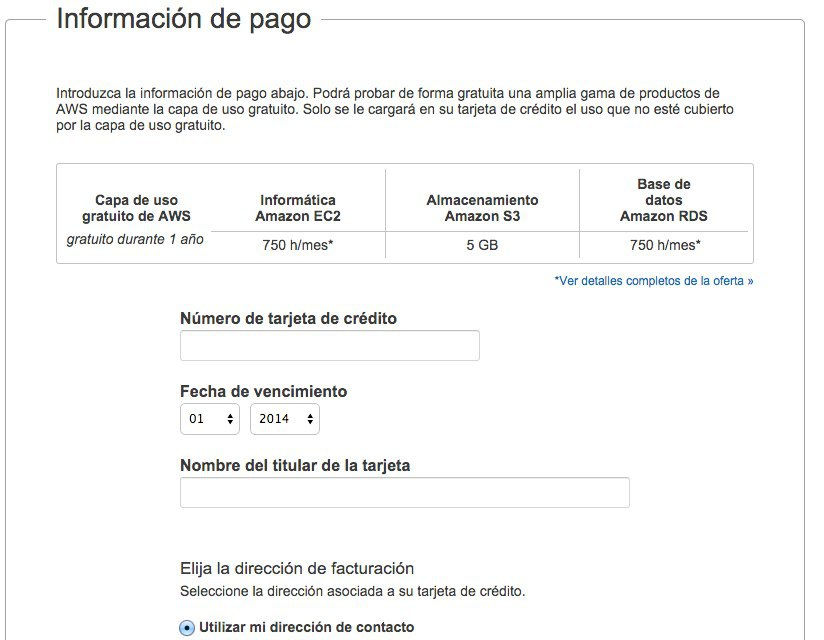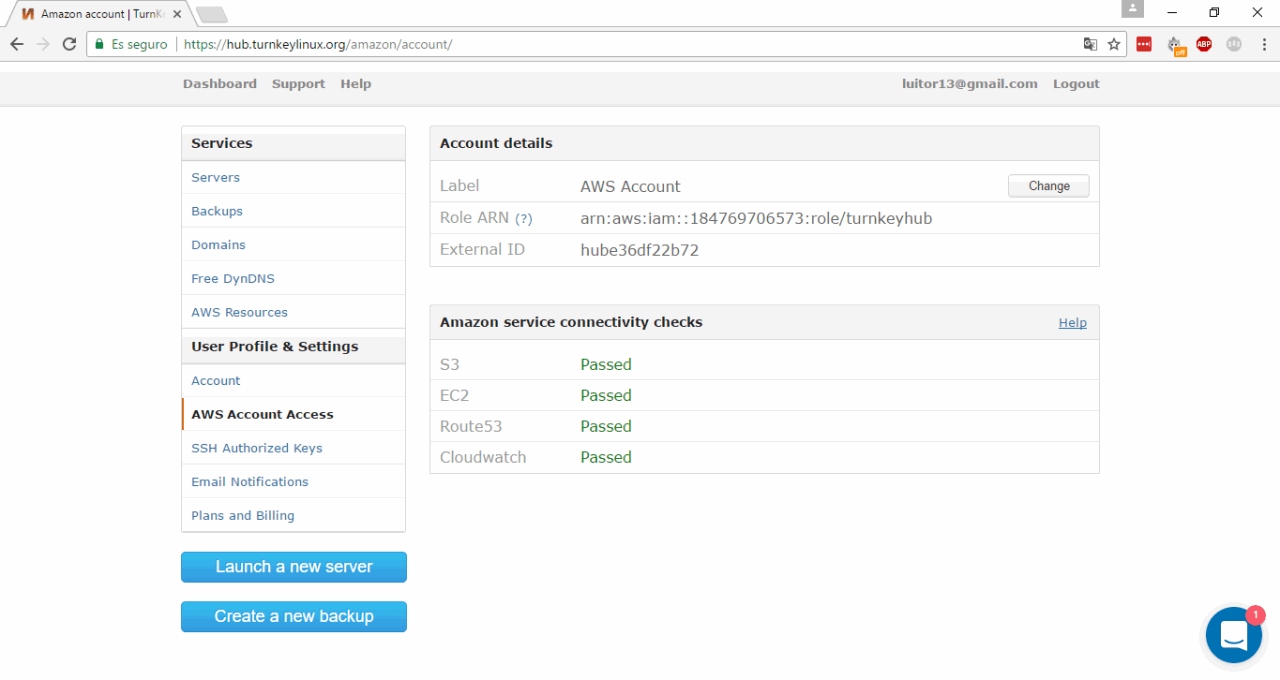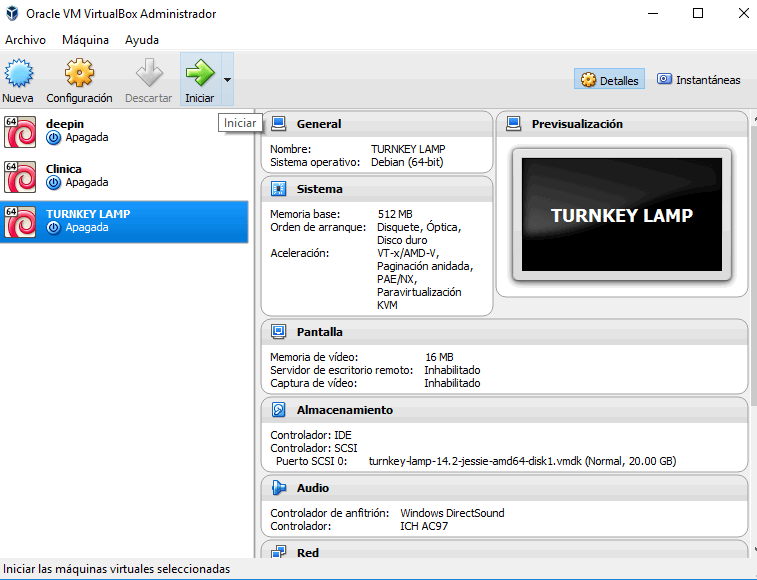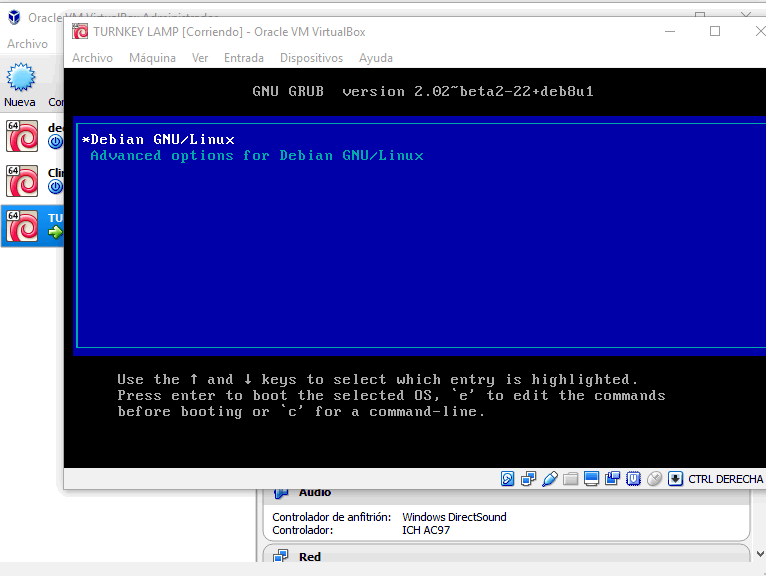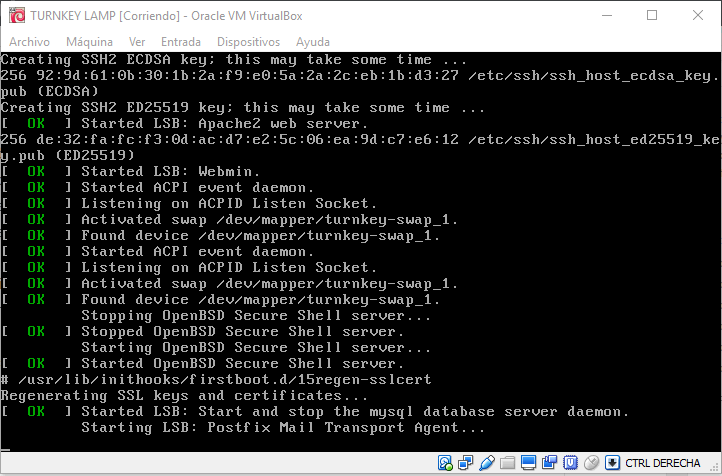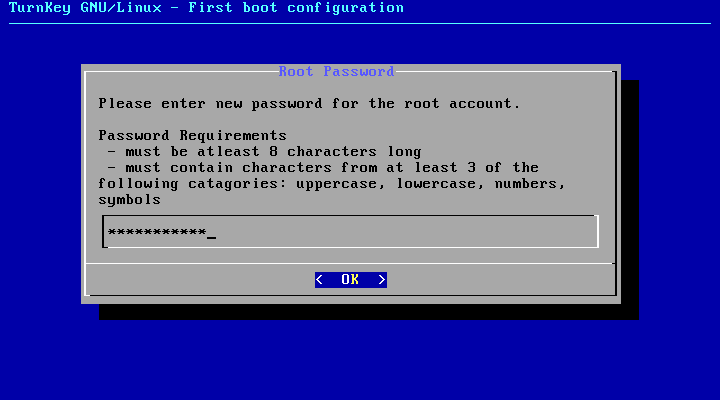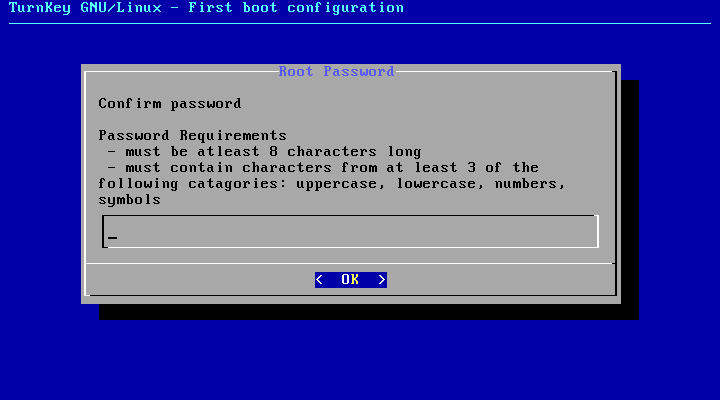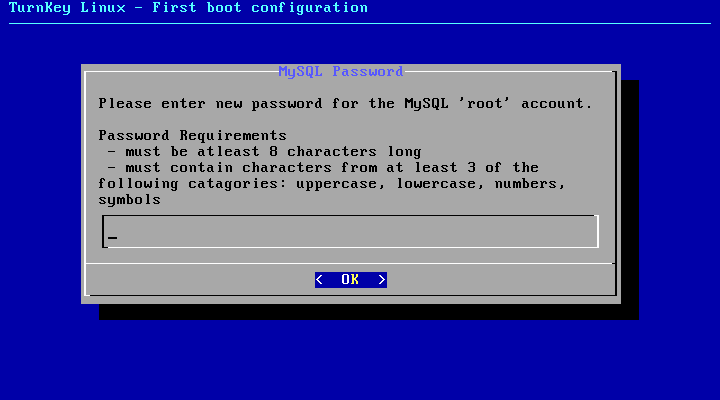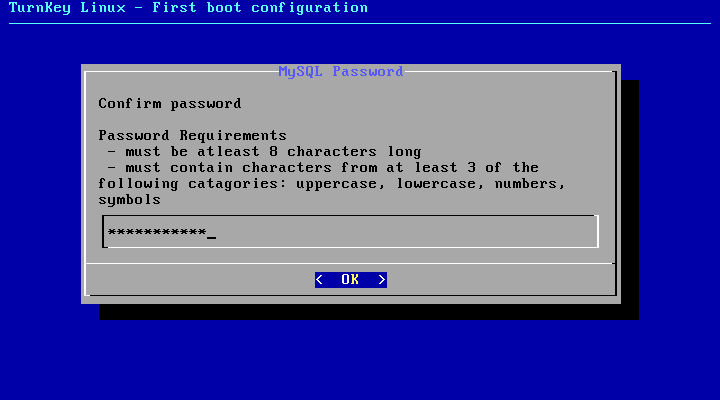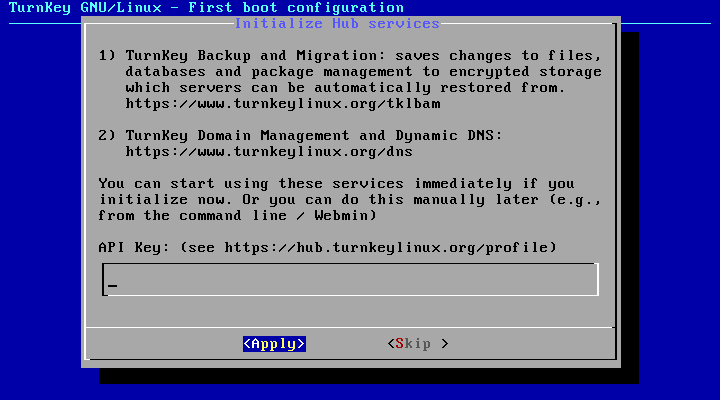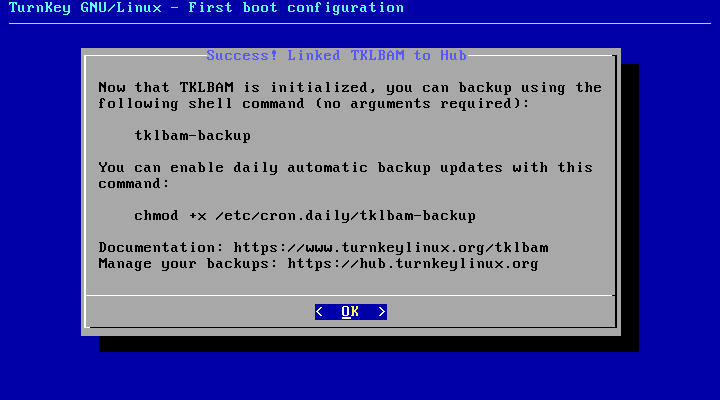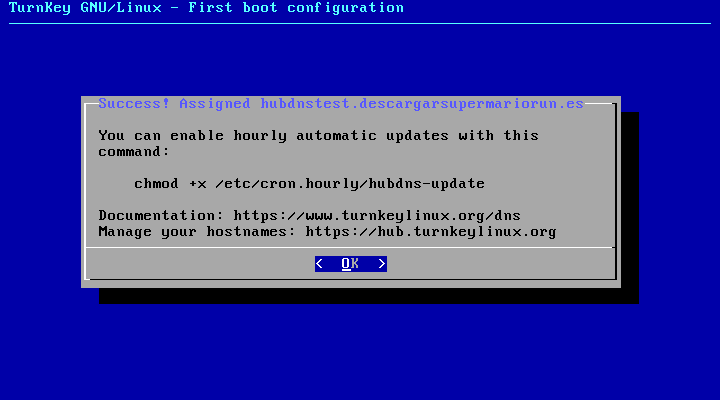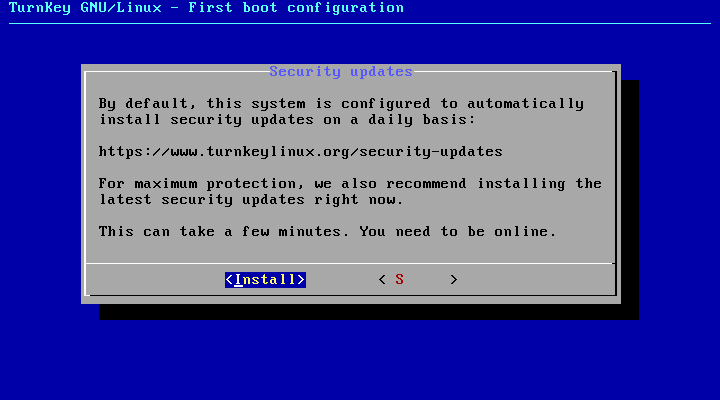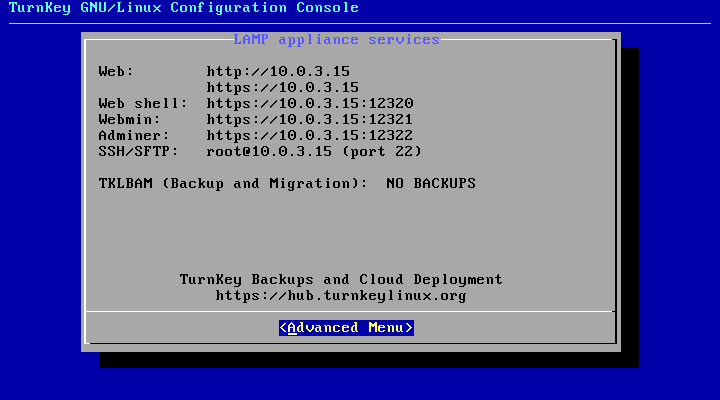Hace tiempo hablamos acá en el blog de TurnKey Linux: La biblioteca de dispositivos virtuales que nos permite implementar plataformas tecnológicas en máquinas virtuales de manera rápida, segura y con una configuración optimizada. Pues gracias a esta biblioteca podemos montar un servidor web casero optimizado en cuestión de minutos, con sencillos pasos, con una configuración bastante eficiente y segura, pero además (en caso de que lo necesites) podemos contar con un soporte externo de profesionales del área.
¿Cómo instalar y configurar un servidor web casero optimizado?
Este tutorial nos mostrará a detalle la configuración e instalación de un servidor LAMP ( Linux Debian, Apache, MySQL, y PHP/Python/Perl) que será montado a través de una imagen OVA compatible con VMWare y VirtualBox, es decir, virtualizaremos nuestros servidor LAMP con configuraciones preestablecidas, donde nuestro trabajo estará centrado básicamente en la parametrización de la implementación.
Para llegar al resultado final que será una LAMP corriendo sobre una Maquina Virtual la cuál se podrá gestionar mediante ssh o aplicaciones cómo phpmyadmin, Adminer entre otros y que tendrá acceso desde la WWW mediante un dominio debemos seguir una serie de pasos que detallaremos a continuación:
Descargar e Importar la OVA de LAMP Stack – Web Stack (MySQL) de TurnKey Linux en nuestra máquina virtual
 Podemos descargar la OVA de LAMP Stack directamente desde acá o en su defecto podemos ingresar al apartado oficial de la OVA y elegir descargar el archivo en cuestión. Vale la pena destacar que también podemos descargar una ISO con LAMP Stack pero recomiendo la OVA porque ya viene parametrizada con una arquitectura probada y adecuada.
Podemos descargar la OVA de LAMP Stack directamente desde acá o en su defecto podemos ingresar al apartado oficial de la OVA y elegir descargar el archivo en cuestión. Vale la pena destacar que también podemos descargar una ISO con LAMP Stack pero recomiendo la OVA porque ya viene parametrizada con una arquitectura probada y adecuada.
Una vez tengamos nuestra OVA procedemos a importarla en nuestra aplicación de maquina virtual favorita, en mi caso uso VirtualBox ya que es libre y gratuita, para realizar este proceso basta con que realicemos los siguientes pasos:
- Ejecutemos VirtualBox, vayamos a Archivo >> Importar servicio virtualizado >> elegimos la OVA de LAMP Stack y damos siguiente >> cambiamos la cantidad de ram que queremos asignar, por defecto viene 512 mb lo cual es bastante aceptable para los fines básicos de un cliente web >> presionamos Importar.
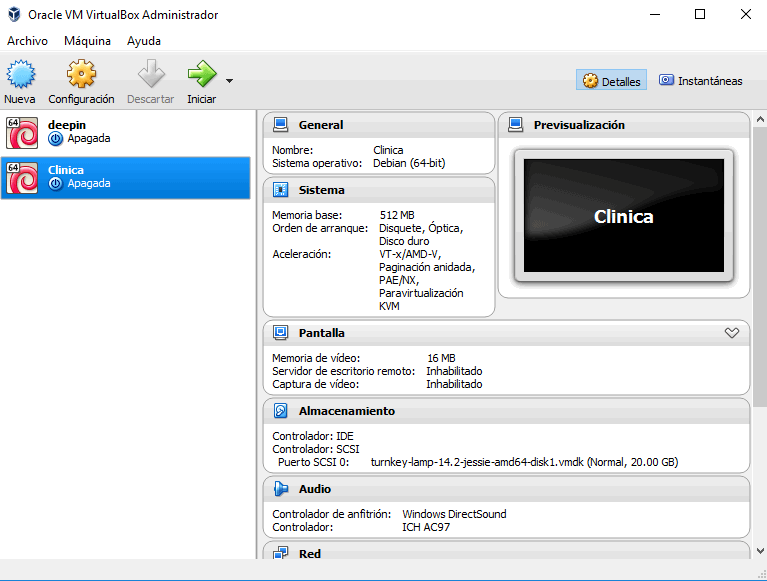


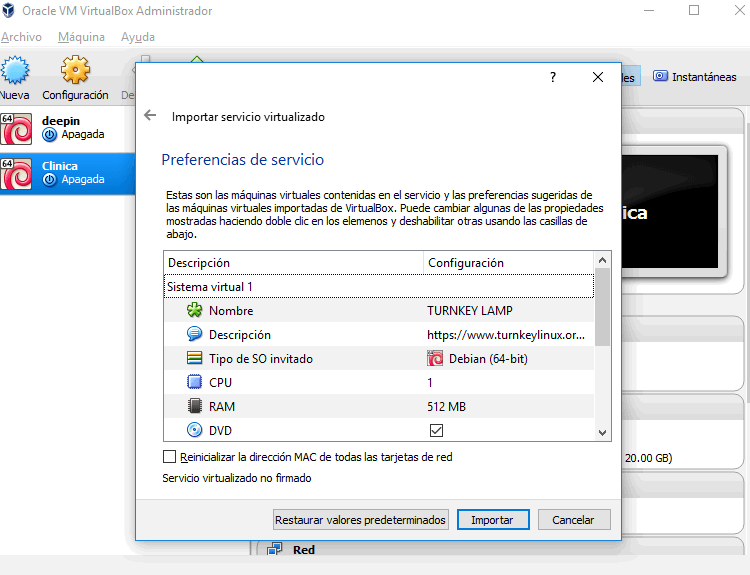
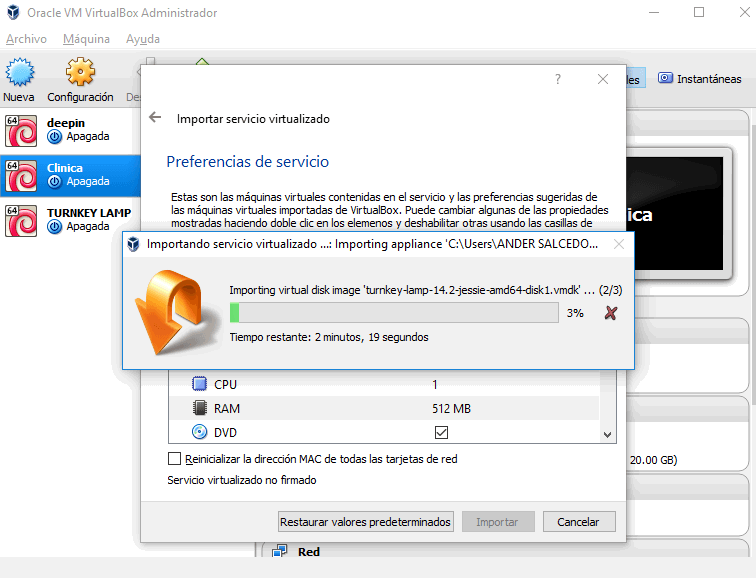
- Luego debemos configurar la red de nuestra máquina virtual para que tenga acceso a internet y además se pueda acceder desde la máquina anfitrión, para ello debemos dar botón derecho sobre la máquina virtual que hemos importado >> seleccionamos configuración >> Red >> Adaptador 1 >> Habilitar adaptador de Red >> Conectado a Adaptador Puente >> y elegimos nuestro Adaptador >> Luego aceptar. En algunos casos debemos también habilitar el Adaptador 2 >> Elegir Habilitar adaptador de Red >> Conectado a NAT
Crear y gestionar nuestra cuenta en Turnkey Linux (Opcional)
Turnkey Linux nos ofrece una serie de paquetes gratuitos y pagos que nos permitirán entre otras cosas tener backup en la nube, soporte oficial del equipo de Turnkey Linux y algo bastante interesante gestión de dns de manera automática utilizando los servicios de AWS Amazon, es por esto que en este apartado que es totalmente opcional le enseñaremos a cómo crear su cuenta en Turnkey Linux, crear una cuenta de AWS Amazon con la que disfrutará de un año del servicio gratis y configurar Turnkey Linux para que gestione las dns de nuestra LAMP utilizando los servicios de AWS.
Crear cuenta de Turnkey Linux
Podemos registrarnos en Turnkey Linux desde acá seguidamente elegiremos el plan que se adapte a nuestras necesidades, podemos probar los servicios pagos de Turnkey Linux y disfrutar de diversas características.
Es sumamente importante destacar que este servicio premium es opcional y no necesitas de él para tener tu servidor web casero optimizado, simplemente nos brinda herramienta que en ambiente de producción tienden a ser muy importantes.
Cómo tener un servidor VPS gratis con Amazon
Podemos tener un servidor VPS gratis en el que podemos ejecutar Linux gracias al free trial de Aws de Amazon, al cual podemos acceder si nos registramos desde acá, debemos ingresar nuestro correo electrónico y una contraseña
La opción de capa de uso gratuita incluye 750 horas al mes de uso del VPS.
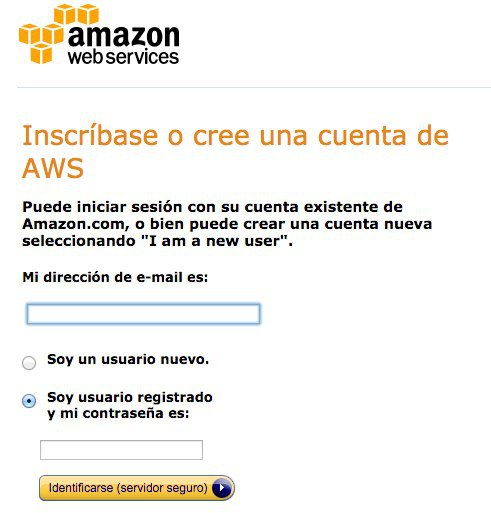
Seguidamente nos debemos registrar en Amazon Web Services, para lo que tenemos que loguearnos con la cuenta creada anteriormente y pulsar en sign up for AWS, rellenando todos los datos que aparecen luego, es necesario registrar una tarjeta de crédito aunque en la mayoría de los casos no se debita nada y en el peor de los casos se te debitará sólo 1$.
Es importante que seleccionemos el plan Basic (Free) para que no se nos cobre ningún cargo, en algunos casos también debes verificar el teléfono que hayas ingresado:
Finalmente podrás acceder a la consola de aws, donde podrás crear y gestionar tus instancias.
Configurar Turnkey Linux para gestionar las dns
Luego de tener nuestra cuenta de Turnkey Linux y nuestro aws amazon activo podemos hacer que ambos servicios se integren para poder gestionar tus dns y dominios de una manera muy sencilla, es decir, tu maquina virtual podrá ser apuntada por un dominio de una manera sencilla (incluso si tu máquina virtual cambia de ip). Para ello debemos realizar los siguientes pasos:
- Vincular nuestra cuenta de Turnkey Linux con amazon AWS, debemos loguearnos en Turnkey Linux e ir a la pestaña AWS Account Acces donde debes seguir los pasos que se te indican.
- Seguidamente debes ir a la opción Domains >> Add custom domain y añadir un dominio de tu propiedad. Se te entregarán unas dns que corresponden a la gestión de tu servidor.
- Por último sólo debes ir al panel de administración donde tengas registrado tu dominio y cambiar las dns por las que te fueron suministrada.
Configurar y parametrizar nuestra LAMP
Luego de tener importada adecuadamente nuestra OVA debemos hacer la configuración inicial de la misma, donde elegiremos la contraseña root y de nuestra base de datos, activaremos (en caso de que lo necesitemos) los backup y manejo de dns que ofrece Turnkey Linux, instalaremos los paquetes más actualizado de nuestra distro y se iniciarán todos los servicios necesarios para que nuestra LAMP este funcionando.
Debemos comenzar iniciando la máquina virtual que hemos importado anteriormente, y seguir el procedimiento que detallaremos a continuación:
- Elegir a Debian para su ejecución
- Ingresar y comprobar una contraseña especial para el usuario root de nuestra distro
- Ingresar y comprobar una contraseña para el usuario root de tu base de datos
- En caso de que queramos utilizar los servicios hub de Turnkey Linux que nos permitirán tener backup en la nube, manejo de dominio y gestión de DNS debemos ingresar la API Key que podemos sacar desde https://hub.turnkeylinux.org/profile/. Se conectará con los servicios de Hub y nos dará un mensaje indicando cómo debemos gestionar nuestros backup y dns, seguidamente nos pedirá que asignemos el hostname correspondiente que antes debió ser configurado en su cuenta Turnkey Linux
- Luego ingresaremos un email donde nos llegarán las notificaciones de nuestro servidor LAMP Stack
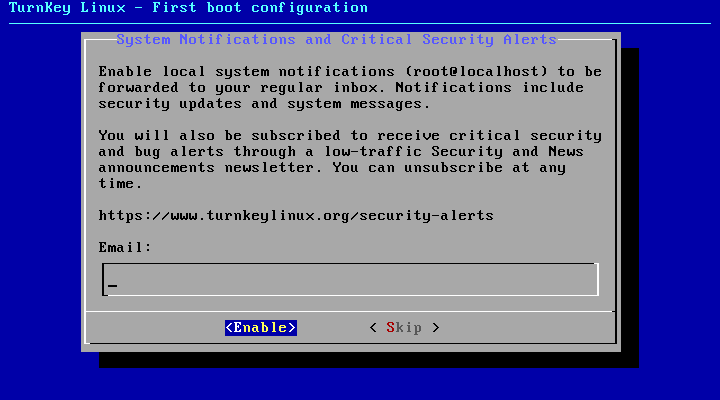

- Elegimos la instalación de las actualizaciones de seguridad y esperamos a que se descarguen e instalen
- Una vez descargadas las actualizaciones de seguridad ya tenemos listo nuestra LAMP Stack al que podemos acceder desde la maquina anfitrión desde la url que LAMP Stack nos suministras, como observamos a continuación:
Con este procedimiento que es bastante sencillo de ejecutar podremos tener un servidor web casero optimizado en cuestión de minutos. Seguramente muchos detalles se me han escapado, por lo que probablemente en futuro profundice un poco más en cada uno de los apartados.
De igual manera, voy a ir creando tutoriales que nos permitirán ir aumentando la seguridad, utilidad y funcionalidades de este servidor web casero. Espero le haya gustado.
Fuente: desdelinux